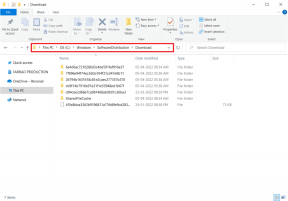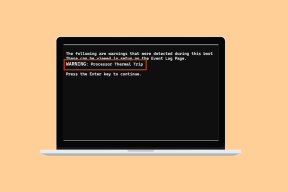Fix Gmail sendet keine E-Mails auf Android
Verschiedenes / / November 28, 2021
Es gibt kaum jemanden auf dieser Welt, der ein Smartphone besitzt und keinen Gmail-Account hat. Gmail ist der am weitesten verbreitete E-Mail-Dienst der Welt. Die umfangreiche Liste an Funktionen, die Integration mit zahlreichen Websites, Plattformen und Apps sowie die effizienten Server haben Gmail für alle und insbesondere für Android-Benutzer äußerst praktisch gemacht. Ob Student oder Berufstätiger, jeder hängt stark von E-Mails ab, und Gmail kümmert sich darum. Es wäre jedoch wirklich bedauerlich, wenn Gmail den E-Mail-Versand einstellen würde.
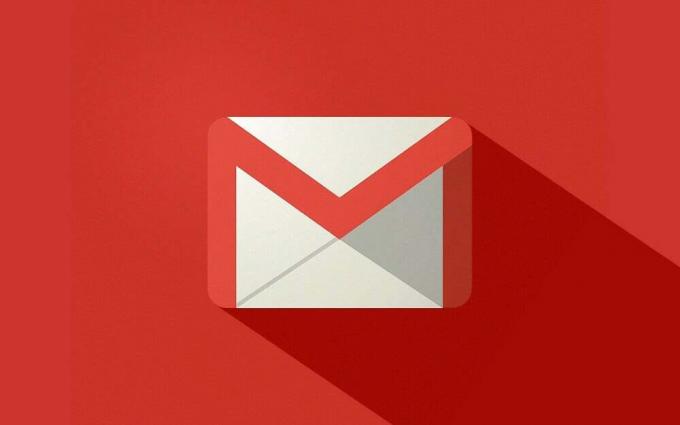
Inhalt
- So beheben Sie ausgehende Gmail-E-Mails, die als in der Warteschlange markiert sind
- 1. Überprüfen Sie die E-Mail-Adresse des Empfängers erneut
- 2. Versuchen Sie, Gmail in einem Browser zu öffnen
- 3. Cache und Daten für Gmail löschen
- 4. Aktualisiere die App
- 5. Gmail deinstallieren und dann neu installieren
- 6. Löschen Sie Ihr Google-Konto und fügen Sie es dann erneut hinzu
So beheben Sie ausgehende Gmail-E-Mails, die als in der Warteschlange markiert sind
Jede App funktioniert irgendwann einmal nicht und Google Mail ist keine Ausnahme. Obwohl Gmail sehr effizient und vertrauenswürdig ist, gibt es seltene Fälle, in denen Gmail nicht richtig funktioniert. Dies kann an einem Fehler oder einem anderen internen Problem mit Ihrem Android-Smartphone liegen. Wenn Gmail seinen eigentlichen Zweck, d. h. das Versenden von E-Mails, nicht erfüllt, ist dies jedoch ein ernstes Problem und muss frühestens behoben werden. Während das Problem manchmal bei den Servern von Google selbst liegt und Sie nichts tun können, außer zu warten, gibt es manchmal eine einfache Lösung, um das Problem zu lösen. In diesem Artikel werden wir Ihnen einige einfache Lösungen anbieten, mit denen Sie versuchen können, das Problem zu beheben, dass Google Mail keine E-Mails auf Android sendet.
1. Überprüfen Sie die E-Mail-Adresse des Empfängers erneut
Manchmal ist der Grund dafür, dass eine E-Mail nicht gesendet wird, ein einfacher menschlicher Fehler. Es ist ganz normal, dass bei der Eingabe der E-Mail-Adresse einer Person ein Fehler unterläuft und die E-Mail nicht zugestellt wird. Die E-Mail-Adresse muss perfekt sein, und selbst ein falsch platzierter oder geänderter Brief kann dazu führen, dass Ihre E-Mail für immer im Postausgang stecken bleibt. Daher ist es immer ratsam, die E-Mail-Adresse des Empfängers sorgfältig zu überprüfen, bevor Sie zu dem Schluss kommen, dass ein Fehler in der App oder in Gmail selbst vorliegt. Wenn alles in Ordnung ist und Sie immer noch mit dem gleichen Problem konfrontiert sind, fahren Sie mit der nächsten Lösung fort.
2. Versuchen Sie, Gmail in einem Browser zu öffnen
Um sicherzustellen, dass das Problem bei der App und nicht bei Gmail selbst liegt, müssen Sie die App in einem Webbrowser wie Chrome oder Firefox öffnen. Befolgen Sie die folgenden Schritte, um zu sehen, wie:
1. Zuerst öffnen Google Chrome (Sie können jeden anderen Browser verwenden, wenn Sie möchten).

2. Tippen Sie nun auf das Home-Symbol oben links auf dem Bildschirm.

3. Klicken Sie hier auf das Apps Symbol.

4. Auswählen Google Mail aus dem erweiterten Menü.

5. Wenn Sie bereits mit Ihrem Google-Konto bei Chrome angemeldet sind, wird direkt der Posteingang von Gmail geöffnet. Ansonsten musst du melden Sie sich mit Ihrem Benutzernamen und Passwort an.

6. Tippen Sie danach auf das Aktualisierung Schaltfläche oben links auf dem Bildschirm.
7. Wenn Sie sehen, dass E-Mails normal empfangen werden, liegt das Problem bei der App oder bei Google Mail selbst.
Lesen Sie auch:Fix Gmail-Benachrichtigungen funktionieren nicht auf Android
3. Cache und Daten für Gmail löschen
Manchmal werden verbleibende Cache-Dateien beschädigt und führen zu einer Fehlfunktion der App. Wenn Sie das Problem haben, dass Google Mail keine E-Mails auf Android sendet, können Sie es jederzeit versuchen Cache und Daten für die App löschen. Führen Sie diese Schritte aus, um den Cache und die Datendateien für Gmail zu leeren.
1. Gehe zum Einstellungen Ihres Telefons.
2. Tippen Sie auf das Apps Möglichkeit.

3. Wählen Sie nun die Gmail-App aus der App-Liste.
4. Klicken Sie nun auf die Lagerung Möglichkeit.

5. Sie sehen nun die Optionen zum Daten löschen und Cache leeren. Tippen Sie auf die entsprechenden Schaltflächen und die besagten Dateien werden gelöscht.

4. Aktualisiere die App
Als Nächstes können Sie Ihre Gmail-App aktualisieren. Ein einfaches App-Update löst das Problem oft, da das Update möglicherweise Fehlerkorrekturen enthält, um das Problem zu beheben.
1. Gehe zu Spielladen.
2. Oben links finden Sie drei horizontale Linien. Klicken Sie auf sie.

3. Klicken Sie nun auf die „Meine Apps und Spiele“ Möglichkeit.

4. Suche nach Gmail-App und prüfen Sie, ob Updates ausstehen.
5. Wenn ja, dann klicke auf das Update Taste.

6. Sobald die App aktualisiert wurde, prüfen Sie, ob Sie dazu in der Lage sind Fix Gmail sendet keine E-Mails auf dem Android-Telefon.
5. Gmail deinstallieren und dann neu installieren
Wenn die obige Methode nicht funktioniert oder kein Update verfügbar ist, können Sie jederzeit einen Neuanfang anstreben. Wäre es eine andere App gewesen, wäre es möglich gewesen, die App vollständig zu deinstallieren. Gmail ist jedoch eine System-App und kann nicht deinstalliert werden. Stattdessen würde es helfen, wenn Sie Updates für die App deinstallieren. Dadurch bleibt eine alte Version der App zurück, die zum Zeitpunkt der Herstellung installiert war. Befolgen Sie die folgenden Schritte, um zu sehen, wie:
1. Öffne das Einstellungen auf Ihrem Telefon.
2. Wählen Sie nun die Apps Möglichkeit.
3. Wählen Sie nun Google Mail aus der App-Liste. Oben rechts auf dem Bildschirm sehen Sie drei vertikale Punkte, klicken Sie darauf.

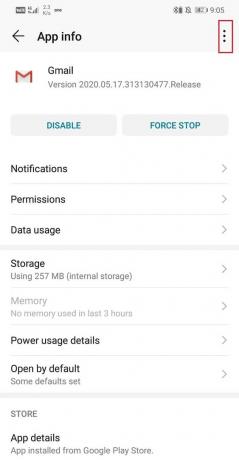
4. FTippen Sie abschließend auf die Schaltfläche Updates deinstallieren.

5. Danach müssen Sie Ihr Gerät möglicherweise neu starten.
6. Wenn das Gerät wieder startet, versuchen Sie es erneut mit Gmail.
7. Möglicherweise werden Sie aufgefordert, die App auf die neueste Version zu aktualisieren. Tun Sie es, und das sollte das Problem lösen.

8. Auch wenn Sie keine Benachrichtigung über ausstehende Updates erhalten, aktualisieren Sie die App trotzdem über den Play Store.
6. Löschen Sie Ihr Google-Konto und fügen Sie es dann erneut hinzu
Die nächste Methode in der Lösungsliste besteht darin, dass Sie sich auf Ihrem Telefon vom Gmail-Konto abmelden und sich dann erneut anmelden. Es ist möglich, dass dadurch die Dinge in Ordnung gebracht werden und Gmail normal funktioniert.
1. Öffne das die Einstellungen auf Ihrem Telefon.
2. Klicken Sie nun auf die Benutzer & Konten.

3. Wählen Sie nun die Google Möglichkeit.

4. Am unteren Bildschirmrand finden Sie die Option, um Konto entfernen, Klick es an.
5. Dadurch werden Sie von Ihrem Gmail-Konto abgemeldet. Melden Sie sich danach erneut an und prüfen Sie, ob das Problem behoben wurde oder nicht.
Empfohlen:
- Rufen Sie eine E-Mail zurück, die Sie nicht in Gmail senden wollten
- So verwenden Sie Google Mail offline in Ihrem Browser
- So verwenden Sie ein Android-Telefon als PC-Gamepad
Wir hoffen, dass diese Informationen hilfreich waren und Sie konnten Fix Gmail sendet keine E-Mails auf Android. Wenn das Problem weiterhin besteht, sind möglicherweise die Google-Server ausgefallen. Das einzige, was Sie in diesem Fall tun können, ist zu warten, bis das Problem behoben ist. In der Zwischenzeit können Sie eine Beschwerde an den Google-Support senden, um ihn über einen wahrscheinlichen Fehler in der aktuellen Version der App zu informieren.